Új telefonra gondol, de nem tudja, vajon érdemes-e váltani a gondot? Tényleg iPhone-t akar, de az összes névjegyét és adatait Samsung-on vagy más Android-telefonon tárolja?
Az Androidról iPhonera való váltásnak egyszerűnek kell lennie. Íme, amit tudnia kell arról, hogyan lehet névjegyeit átvinni az Androidról az iPhone készülékre.
Áttérés az iOS rendszerre? Ne hagyja mögött adatait!
Az adatok átvitele az egyik telefonról a másikra sokkal egyszerűbb, mint valaha. Az adatvesztés helyett a legnagyobb kockázatot az adatok sokszorosítása jelenti. Ez vonatkozik, amikor az adatokat másolja ugyanazon platformon két telefon - például az Android és az Android -, valamint a különböző platformok között.
Mindenféle adatot továbbíthat az Androidról az iPhone készülékre, ideértve a névjegyeket, a fényképeket és az alkalmazásokat. Más típusú adatok másolása is lehetséges, a videóktól és a dokumentumoktól az e-mail fiókokig. Van azonban egy nagyon fontos lépés, amelyet meg kell tennie, mielőtt az adatokat Androidról iPhone-ra továbbítja.
Szánjon rá időt arra, hogy ellenőrizze, hogy az áttelepített adatok - ideértve a külső microSD-tároló adatait is, ha vannak ilyenek - belefér-e az új iPhone-ba. Az iPhone készülékek számára nincs bővíthető tárhely, ezért a telefon beépített tárolója korlátozza Önt. Az elérhető tárhely eszközökönként eltérő, ezért a folytatás előtt ellenőrizze a készüléken a maximális tárhelyet.
Ha készen áll, olvassa el tovább, és kezdje el az adatok továbbítását az Android-ról az új iPhone-ra.
Névjegyek átvitele az Androidról az iPhone készülékre a Move to iOS segítségével
Ha telefonokat vált, akkor át kell adnia a névjegyeit. A régi időkben ez csak azt jelentette, hogy másolja a kapcsolatokat a SIM-kártyára, átcseréli a kártyákat, és áthelyezi őket az új telefonra. Szóval mi a megoldás most? Hogyan továbbíthatja címjegyzékét és névjegyeit az Androidról az iPhone készülékre?
Mint kiderült, az összes Android-iPhone adatáttelepítést kezelheti a Lépjen az iOS alkalmazásba. Ez azonban nem alkalmas az Android 4.4-nél régebbi telefonokra, ezért inkább a kézi módszereket részesítheti előnyben (lásd alább).
Az alkalmazás telepítésével győződjön meg arról, hogy az Android készülék és az iPhone is csatlakoztatva vannak a töltéshez, és engedélyezve van-e a Wi-Fi. Ezután hajtsa végre az alábbi lépéseket:
- Indítsa el az új iPhone készüléket a telepítési folyamat elindításához.
- választ Alkalmazások és adatok > Adatok áthelyezése az Android rendszerről.
- Írja be a megjelenített kódot az Áthelyezés iOS alkalmazásba Androidra.
- Válassza ki, hogy mit szeretne másolni az iPhone készülékére.
- Koppintson a Következő.
- Miután a másolási folyamat befejeződött iOS rendszeren, koppintson a elemre Kész Androidon.
- Érintse meg az iPhone készüléken Folytatni és fejezze be a beállítást.
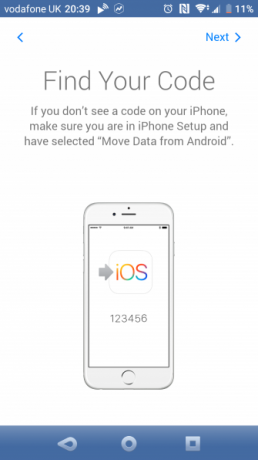
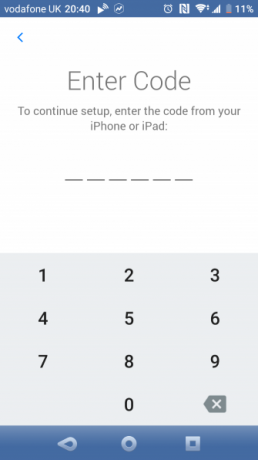
Ezzel az alkalmazással különféle típusú adatokat másolhat. Az Apple kijelenti, hogy a névjegyek mellett a Move to iOS alkalmazás lehetővé teszi az alábbiak átvitelét:
- Üzenet előzményei
- Internetes könyvjelzők
- E-mail fiókok
- naptár
Az alkalmazás továbbítja a fényképezőgép fényképeit az Androidról az iPhone készülékre. Ezenkívül a folyamat során mindkét platformon elérhető ingyenes alkalmazásokat átviszik. Pontos egyezés nélküli alkalmazások esetén az Áthelyezés az iOS rendszerbe más lehetőségeket is kiemelhet, mint megfelelő cserekat.
Az iOS rendszerre való áthelyezés azonban az összes adatot automatikusan nem tudja áthelyezni. A zenét, a könyveket, a PDF-fájlokat és az egyéb fájlokat manuálisan kell továbbítani. Az alábbiakban olvashatja el, hogyan kell ezt megtenni.
A névjegyek áthelyezése SIM-kártya használatával
Noha névjegyeket tárolhat a SIM-kártyán, manapság ez nem gyakori. Lehet, hogy egy nagy gyűjtemény nem fér el a SIM-kártyán, és problémákba ütközhet, ha új telefonja a régi méretétől eltérő méretű SIM-kártyát használ.
Ha azonban csak néhány kulcsfontosságú névjegyet szeretne áthelyezni, ez a módszer az Ön igényeinek megfelelően működhet. Ha nem gondolja magának a barkácsolásnak a megoldását, megteheti átméretezni a SIM-kártyát A titka annak, hogy elkészítse saját mikro-SIM-kártyájátAz iPad megérkezésével a mikro-SIM-k mindennapi életben vannak, akik táblagépről csatlakozni szeretnének a mobil internethez. Egyre több mobiltelefon-készülék is használja ezeket a chipeket ... Olvass tovább más telefonok illesztésére (saját felelősségére).
Androidon nyissa meg a Kapcsolatok alkalmazást, majd válassza a lehetőséget Beállítások. Itt válassza ki Exportálás> Exportálás a SIM-kártyára. Koppintson a rendben a folytatáshoz, és válassza ki azokat a névjegyeket, amelyekről biztonsági másolatot készít a SIM-kártyára.
Idő megtakarítása érdekében bontsa ki a jobb felső menüt, és válassza a lehetőséget mindet megjelöl. Ne feledje azonban, hogy a SIM-kártya nem biztos, hogy képes-e minden névjegy elérésére.
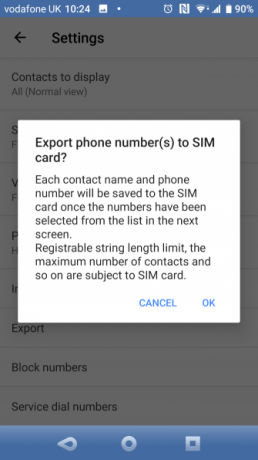
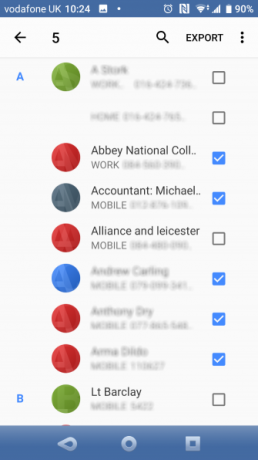
Az összes szükséges névjegy kiválasztása után kattintson a gombra Export > Személyek hozzáadása.
A következő lépés a telefon kikapcsolása, a SIM-kártya eltávolítása és behelyezése az iPhone készülékbe. Menj Beállítások> Névjegyek> SIM-névjegyek importálása. Válasszon egy fiókot, ahová importálni szeretné (iCloud vagy Gmail), majd várjon, amíg importálnak.
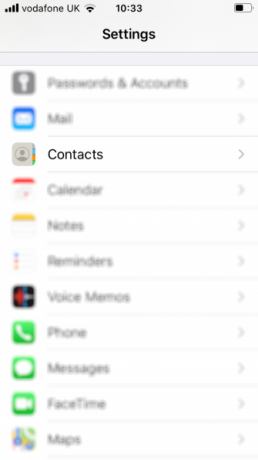
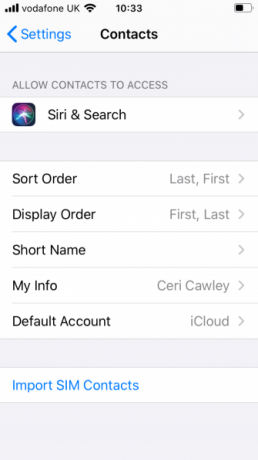
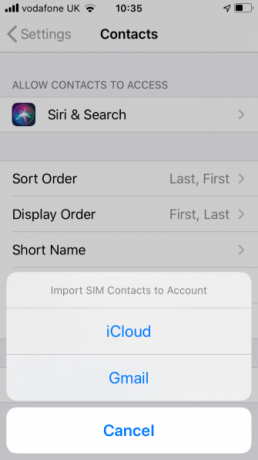
A névjegyek átvitele az iPhone-ra egy VCF-fájl megosztásával
Ha a fenti módszerek nem működnek, akkor könnyedén áthelyezheti névjegyeit iPhone-jára egy VCF-fájl exportálásával, amely tartalmazza a részleteket.
Ismét Android telefonján használja a Export funkciót a Névjegyek alkalmazásban. Ezúttal az opció kiválasztásával SD-kártyára vagy belső tárolóra (.vcf fájl). Ez a vCard formátum, amelyet elküldhet iOS-eszközére e-mail mellékletként, felhőalapú tárolással vagy hasonló módon.
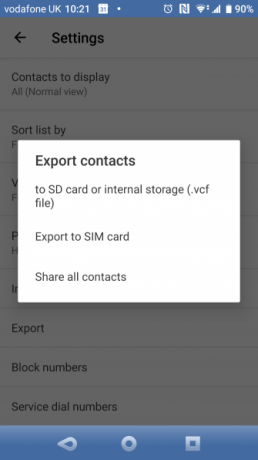
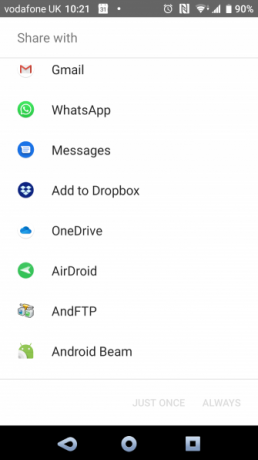
Alternatív megoldásként használja a Ossza meg az összes névjegyet választási lehetőség. Ha a VCF fájl készen áll a megosztásra, egyszerűen szinkronizálja az iPhone készülékével, és nyissa meg mellékletként, hogy elmentse a névjegyeket az új eszközére.
Mi lenne, ha névjegyeit csak a Gmail-ben menti el? Itt van, hogyan kell importálja a Google névjegyeket az iPhone készülékre A Google névjegyek átvitele az Androidról az iPhone készülékreTudnia kell, hogyan lehet névjegyeket átvinni az Androidról az iPhone készülékre? Néhány módszer a kapcsolatok szinkronizálására. Olvass tovább .
Egyéb adatok átvitele az Androidról az iPhone készülékre
Ha átvált az Android-ról az iPhone-ra, és egyéb adatait szeretné továbbítani, akkor van néhány lehetőség.
A kézi opció az adatok USB-kábelen keresztül a számítógépre másolása, majd az adatok azonos módon történő áthelyezése az iPhone készülékre.
Alternatív megoldásként szinkronizálhatja adatait a felhővel. Noha az Androidról iPhonera váltás esetén alapértelmezés szerint az iCloud használatához vezethet, érdemes inkább a Google Drive-ral maradnia. Mindkettő elérhető az iPhone készüléken; eközben rengeteg lehetősége van az iCloud elérése Android-eszközről 5 módszer az iCloud elérésére az Android-onBejelentkezés az iCloud e-mailbe, naptárba és névjegyekbe Android-on? Így szinkronizálhatja iCloud-fiókját Android-szal. Olvass tovább . A Dropbox szintén jó lehetőség.
A cél az adatok szinkronizálása az Android-ról a felhőmegoldásra, majd az iOS-eszközre. Bár a szinkronizálás eltarthat egy ideig, nem igényel kábeleket, ami okosabbá teszi a megoldást. Ellenőrizze a kívánt szinkronizálási megoldás konkrét lépéseit, ha bajba kerül.
Az Androidról iPhonera váltás egyszerű
Eleinte ijesztőnek tűnhet, de az adatok áthelyezése az iOS-ba nem olyan bonyolult, mint gondolnád. Kövesse a fenti lépéseket, hogy Android-névjegyeit, fényképeit, alkalmazásait és egyéb adatait bármilyen új iPhone készülékre eljuttassa.
Most, hogy iPhone felhasználó vagy, feltétlenül tudjon róla a legjobb iPhone szolgáltatások 7 titkos iPhone szolgáltatás, amely hatással lesz a barátainakKi akarja válogatni néhány szórakoztató trükköt, amelyet iPhone tárol? Vessen egy pillantást ezekre a funkciókra, amelyek hatással lesznek a barátainak. Olvass tovább és az iPhone megfelelő karbantartása.
Affiliate nyilvánosságra hozatal: Az általunk ajánlott termékek megvásárlásával elősegíti az oldal életben tartását. Olvass tovább.
A biztonság, a Linux, a barkácsolás, a programozás és a műszaki magyarázatú szerkesztőhelyettes. Előállítja a The Really Useful Podcast-ot is, és nagy tapasztalattal rendelkezik az asztali és szoftver támogatással kapcsolatban. Christian, a Linux Format magazin közreműködője, egy Raspberry Pi gyártója, Lego szeretője és retro játék rajongója.

